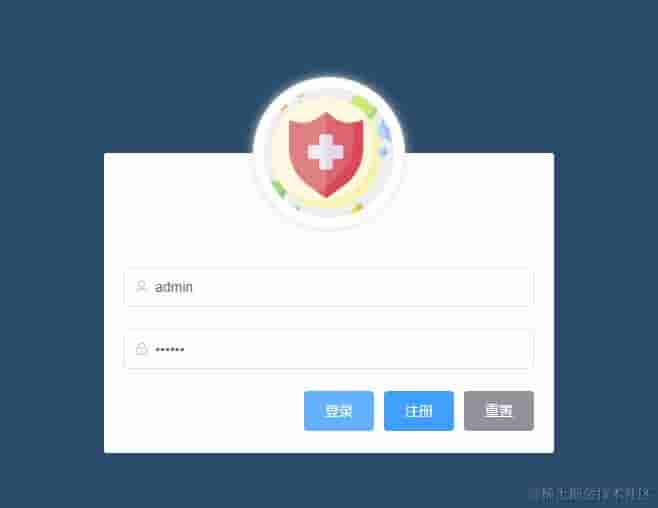Content Assist 抢占焦点,程序员的痛点该如何解决?
2024-03-18 22:17:02
Eclipse Content Assist 抢占焦点问题:深入解析和解决方案
作为一名经验丰富的程序员,我常常在使用 Eclipse 开发过程中遇到一个恼人的问题:Content Assist 功能抢占焦点,导致无法输入文本。它就像一个不受欢迎的客人,不断打断我写代码的流程,令人抓狂。
本文将深入探讨这一问题的根源,并提出实用的解决方案,让你彻底告别这一困扰。
问题Content Assist 霸权
Content Assist 是 Eclipse 中一项有用的功能,它在用户输入时提供代码提示和自动完成。然而,当它过于积极时,它就会抢占文本输入的焦点,导致用户无法继续输入文本。
可能的原因:从设置到冲突
导致 Content Assist 抢占焦点的原因可能是多方面的:
- Eclipse 设置: 自动激活功能被启用,导致 Content Assist 在用户输入时自动触发。
- 键盘快捷键冲突: Content Assist 的键盘快捷键与其他功能或插件冲突。
- 插件或扩展冲突: 某些插件或扩展可能会与 Content Assist 交互,导致焦点问题。
解决方案:六大对策
现在,让我们来解决这个顽固的问题。以下六个对策将帮助你恢复 Content Assist 的秩序,让你专注于编码:
步骤 1:检查 Eclipse 设置
- 前往 "Window" > "Preferences" > "Java" > "Editor" > "Content Assist"。
- 取消选中 "Enable Auto Activation"。
- 保存更改并重新启动 Eclipse。
步骤 2:检查键盘快捷键
- 前往 "Window" > "Preferences" > "General" > "Keys"。
- 搜索 "Content Assist" 命令。
- 确保未分配任何键盘快捷键。如有,请删除它们。
- 保存更改并重新启动 Eclipse。
步骤 3:禁用插件和扩展
- 关闭 Eclipse。
- 前往 Eclipse 安装目录下的 "plugins" 文件夹。
- 删除与 Content Assist 相关的任何插件或扩展文件夹。
- 重新启动 Eclipse。
步骤 4:重置 Eclipse 默认设置
- 关闭 Eclipse。
- 删除工作空间中的 ".metadata" 文件夹。
- 重新启动 Eclipse。这将重置所有 Eclipse 设置。
步骤 5:重新安装 Eclipse
- 卸载 Eclipse。
- 下载最新版本的 Eclipse。
- 重新安装 Eclipse。
步骤 6:其他提示
- 检查键盘是否正常工作。
- 尝试使用不同的键盘输入。
- 查看是否有其他应用程序正在抢占焦点。
- 如果使用虚拟机,请分配更多 CPU 资源给 Eclipse。
常见问题解答
问: 为什么我仍然遇到 Content Assist 抢占焦点的问题?
答: 按照上述步骤操作,通常可以解决问题。如果问题仍然存在,请考虑联系 Eclipse 论坛或官方文档寻求帮助。
问: 如何防止 Content Assist 在我需要时不出现?
答: 在步骤 1 中,取消选中 "Enable Auto Activation" 即可。
问: 我可以在不禁用插件的情况下解决问题吗?
答: 有可能,但需要逐一禁用插件以查找罪魁祸首。
问: 重新安装 Eclipse 是否会丢失我的项目和设置?
答: 不,您的项目和设置存储在工作空间中,除非您选择在步骤 4 中删除 ".metadata" 文件夹。
问: 我该如何知道我的 Eclipse 是否最新?
答: Eclipse 会定期发布更新。在 "Help" > "Check for Updates" 中检查更新。
结论:与 Content Assist 握手言和
通过遵循这些步骤,你将能够控制 Content Assist,使其成为一个帮助你的工具,而不是一个干扰。让我们举杯庆祝,告别抢占焦点的 Content Assist,拥抱顺畅无忧的编码体验!